ノートPCはデスクトップPCとして使える
公開日:
:
パソコン・インターネット
みなさん、熱中症大丈夫でしょうか?熊谷も行田市も暑くてたまりませんね。
40度超えだけはしないで頂きたいと切に願うばかりです。
体だけは気をつけましょう!
さて、パソコンを選ぶにあたって、ノートPCを選ぶか、デスクトップPCを選ぶか、悩みどころですよね。
ノートPCは持ち運びには便利で、バッテリーもありますが、画面が小さい。特に持ち運び重視でモバイルパソコンを選んでしまうと、11.6インチ12.1インチのディスプレイでは事務所で使うには小さすぎます。かといって大きい画面のノートでは、据え置きとなってしまい、ノートPCの特徴である移動できるという特徴を消してしまいます。
一方でデスクトップPCは大きな画面は選べます。大きい画面で、CADもイラストデザインも扱えます。でも、持ち運びが一切できません。
それでは、会社ではデスクトップPCを使い持ち運びにモバイルノートPCを使う。
これが一番ベストなような気がします。私も昔(SE時代)はそのようにしていました。
会社では大きな画面で作業でき、外出先には別のノートパソコンを持って出かけることができます。
しかし、データの管理がなかなか大変ですね。
デスクトップで作った新しいデータがノートPCに反映するのを忘れて、古いデータを仕方なく編集しなおしたりすることもありました。
最近では、クラウドを使用して、データを外部保存したりすることももできます。でもそうなるとノートPCに通信(WIFIやモバイル)がないと使い物にならなくなってしまいます。
もうひとつ、いい方法があります。簡単な話なのですが、意外と気がつかない使い方です。
それはノートPCをデスクトップPCにしてしまうのです。
方法は簡単。ノートPCにディスプレイとキーボード・マウスを接続するだけです。
ノートPCには外部出力があります。画面の出力を別のモニタに出力する方法です。
よくプレゼンなどで、プロジェクタにノートパソコンをつないで、大きく表示したりしますが、
それと同じで、プロジェクタではなく、普通の液晶ディスプレイを接続します。大きさは自由です。
そして、ノートパソコンに普通のUSBキーボードとUSBマウスを接続します。
ノートPCにはキーボードと、タッチパッドがついていますので、それを使用してもいいのですが、
何も映っていない画面がとても邪魔くさいので、私は別にキーボードとマウスを接続して、
ノートPCの画面を閉じて、本体は本棚に立てかけてしまいます。
これでデスクトップPCの完成です。パソコンは1台ですが、事務所では大画面で作業することができ、ディスプレイを外せば持ち運びもできます。
この方法を行う場合、注意点があります。
それは、ノートPCの画面を閉じたときに、自動的にパソコンがスリープ、休止状態にならないように電源設定をする必要があります。省電力機能が使えなくなるので、電源の入り切りは手動で行う必要があります。
また、デスクトップのように使用はできますが、性能はノートPCなので、あまり負荷の高い処理は不向きです。
モバイルパソコンだとしても、そこそこ性能がある機種を選択しておくほうが、デスクトップの代わりとして使用することを考えると
良いかと思います。さすがにバリバリの3Dゲームは難しいとは思います。しかし、ビジネスで使用するには十分ではないでしょうか?
この方法、意外と気がつかないのですが、パソコンを1台で済みますし、データーの整合性も気にしなくてよいので
とてもいい方法ではないかと、自分では勝手に思っています。
よろしかったら試してみてはいかがでしょうか?
ad
関連記事
-

-
インターネットはすでに生活の一部
インターネットが普及しだしてから15年くらいたちます。 私はこのインターネットが流行りだした頃
-

-
続 ノートパソコンをデスクトップとして使ってみました。
ノートパソコンにキーボード、マウス、そして大型の23インチディスプレイを繋いで使用をして、 しばら
-

-
法人向けパソコンサービスを開始
先日から、法人向けのお客様へパソコン導入サービスを開始させていただきました。 (個人様向けはもう少
-
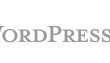
-
なんちゃってSEO対策
ホームページを持っているとやはり必要になるのが、SEO対策。 ホームページ作った以上はGOOGLE
-

-
WindowsXPのシェアはどれくらい?
WindowsXPが発売され、すでに10年以上経過しました。 幾度となく延長されてきたWindow
-

-
富士通法人向けパソコン バリューシリーズ
富士通パソコンの法人向けモデル2013年下期版が、富士通より発表され、 弊社でも取り扱いが可能とな
-

-
マイナンバー。パソコンに入れる前に!!!
みなさんこんにちは。今年もすっかり師走になってしまいました、。 1年間早いものですね。
-

-
MicrosoftOfficeのOEM製品に注意
前々から気になっていて、いつかブログに投稿しようと思っていたのですが、 たまたまあるサイトを見つけ
-

-
ネットワーク障害対応
先日、友人の会社のネットワークの調子が悪いので見てくれないかという依頼があり、早速訪問してきました。
-

-
ノートパソコンをデスクトップとして使ってみました。
以前、ノートパソコンをデスクトップとして使うという記事を書きましたが、 今の私のデスク状況
ad
- PREV
- MicrosoftOfficeのOEM製品に注意
- NEXT
- 遠藤照明社勉強会に行ってきました



Comment
HDMIケーブルでも出来ますか?
最新のmacはUSBがないのですが、その場合どうなりますか?
1さん。私はHDMIでやっています。
2さん。MACは詳しくないのですが、キーボードとマウスはBluetoothなどが対応しているのではないでしょうか?
XPのディスプレイでも使用可能でしょうか?
型式 「富士通FMV CE722D」です。
今はケーブル付け根のカバーが外せず差し込み口の形状が分からないのですが 形状さえ分かれば接続して利用できるものでしょうか?
何せ古いものですから・・因みに一か月前までゲームで使用していましたがPC本体が駄目になったものです。他にPCはノートとデスクと2台あります。よろしくお願いいたします。
解決いたしました 有難うございました。
ケーブル購入はノートパソコンとモニター側が一致しないとだめですか
私はパソコンはHDMI、モニターはDVI-Dで変換ケーブルでつながっています。